Fotoğraf netleştirme, bulanık veya düşük çözünürlüklü görselleri keskin hâle getirmek için kullanılan en pratik yöntemdir. “Fotoğraf netleştirme ücretsiz olur mu?”, “Yapay zekâ ile gerçekten işe yarıyor mu?” gibi sorulara test ettiğim araçlarla yanıt vereceğim.
Bu rehberde programsız, online ve ücretsiz en iyi yöntemleri adım adım açıklıyorum. Deneyimime göre, doğru araçla 10 saniyede bile mucizevi sonuç almak mümkün!
Nedenler Tablosu
| Neden | Açıklama | Çözüm |
|---|---|---|
| 📱 Düşük çözünürlüklü fotoğraf | Mobil çekimlerde sık görülür | Yapay zekâ upscaler ile çözülür |
| 🤳 Odak hatası | Kameranın otomatik odaklanmaması | AI netleştirme aracı kullan |
| 🧮 Aşırı sıkıştırma | Sosyal medya yüklemelerinde kalite düşer | Yeniden ölçekleme ve gürültü giderme |
| 💡 Eski fotoğraflar | Tarama kaynaklı bulanıklık | “Restore” özellikli AI araçlar |
| ⚙ Yanlış filtreleme | Fazla kontrast veya noise | Programsız düzeltme siteleriyle giderilebilir |
Adım Adım Fotoğraf Netleştirme Rehberi
1. Online Fotoğraf Netleştirme Siteleri (Programsız & Ücretsiz)
En kolay yöntem, tarayıcı üzerinden çalışan yapay zekâ tabanlı araçlardır:
| Site | Özellik | Link |
|---|---|---|
| Pixlr Sharpen | Programsız, ücretsiz, tarayıcı tabanlı | pixlr.com |
| Fotor AI Sharpener | AI destekli, portrelerde etkili | fotor.com |
| VanceAI Image Sharpener | Bulanık çekimleri otomatik düzeltir | vanceai.com |
| Media.io AI Image Enhancer | JPG/PNG netleştirme desteği | media.io |
💡 İpucu: Fotor’un “AI Enhance” özelliği, portrelerde en doğal sonucu verir. Test ettiğimde detaylar fazla keskinleşmeden toparlandı.
2. Yapay Zekâ ile Fotoğraf Netleştirme (İleri Seviye Çözüm)
Topaz Gigapixel AI ve Remini Web gibi araçlar, derin öğrenme (deep learning) modeliyle fotoğrafın eksik detaylarını tahmin eder.
Deneyimime göre Topaz, masaüstü kullanıcıları için en profesyonel çözüm; Remini ise mobilde mükemmel sonuçlar veriyor.
| Araç | Platform | Ücretsiz mi? | Link |
|---|---|---|---|
| Remini Web | Mobil / Online | Evet (günlük sınırlı) | remini.ai |
| Topaz Gigapixel AI | Masaüstü | Hayır (deneme sürümü var) | topazlabs.com |
| LetsEnhance.io | Online | Kısmen ücretsiz | letsenhance.io |
| Adobe Firefly AI | Web / Creative Cloud | Evet (Adobe hesabıyla) | firefly.adobe.com |
⚠ Uyarı: Remini’nin mobil sürümünde veri yüklemesi yapılır; gizlilik konusunda dikkatli olun.
Gerçek Deneyim ve Kullanıcı İpuçları (Reddit & Forumlardan)
🔹 Reddit’te kullanıcı u/PixelDoctor şöyle paylaşıyor:
“I uploaded a very old blurry photo to Remini web — it looked like magic. The face details came back instantly.”
➡ Deneyim: Remini’nin AI yüz tanıma algoritması, portrelerde mükemmel.
🔹 Technopat Forum’da bir kullanıcı diyor ki:
“Fotor AI Sharpener fotoğrafı aşırı keskinleştirmeden güzel toparlıyor.”
➡ Deneyim: Doğal sonuç isteyenler için en dengeli çözüm.
🔹 Benim testim:
Denediğimde VanceAI en doğal dokuyu korudu; Pixlr hızlı ama fazla keskinleştiriyor.
Yani amaç “net ama doğal” sonuçsa, Fotor veya VanceAI öne çıkıyor.
İleri Seviye Teknik Bilgiler
- AI modelleri: Çoğu site ESRGAN (Enhanced Super Resolution GAN) veya Diffusion tabanlı ağlar kullanıyor.
- Desteklenen formatlar: JPG, PNG, WebP (çoğu site 10 MB limitli).
- Mobil optimizasyon: Remini, iOS/Android tarafında GPU hızlandırmalı işleme kullanır.
- Programsız alternatif: Pixlr ve Canva’nın web sürümleri, mobil uygulamalara yakın kalite sağlar.
💡 İpucu: Görsel netleştirmeden önce dosyayı denoise (gürültü azaltma) filtresinden geçirmek, AI modelinin daha net sonuç üretmesini sağlar.
Sık Sorulan Sorular (Mini Bölüm)
❓ Programsız fotoğraf netleştirme gerçekten işe yarar mı?
Evet, yapay zekâ tabanlı online araçlar son 2 yılda ciddi ilerleme kaydetti. Özellikle yüz detaylarında fark gözle görülür.
❓ Google Fotoğraflar 2025 sürümünde netleştirme var mı?
Evet! Yeni “HDR Restore” özelliği, Pixel 8 ve sonrası modellerde bulanıklığı otomatik düzeltir.
❓ Ücretsiz netleştirme siteleri güvenli mi?
Eğer pixlr.com veya fotor.com gibi bilinen siteleri kullanırsan, güvenli. Yine de kişisel fotoğraflarda dikkatli ol.
Sonuç: Bugün Deneyebileceğin 3 Net Adım
- 📲 Pixlr veya Fotor AI Sharpener sitesine fotoğrafını yükle.
- ⚡ “AI Enhance / Sharpen” seçeneğini aktif et.
- 💾 Fotoğrafını indir ve öncesi-sonrası farkını gör!
🎯 Net fayda: Artık hiçbir fotoğraf bulanık kalmayacak — tamamen ücretsiz ve yapay zekâ destekli netleştirme araçlarını kullanarak saniyeler içinde profesyonel sonuçlar alabilirsin.
 İNSTAGRAM KEŞFET SAATLERİNİ AÇIKLADIK! İZLEMEK İÇİN TIKLAYIN!
İNSTAGRAM KEŞFET SAATLERİNİ AÇIKLADIK! İZLEMEK İÇİN TIKLAYIN!
En güncel teknoloji haberleri, rehberler ve özel içerikler e-posta kutuna gelsin! Topluluğumuza katılın ve en önemli haberlerin yer aldığı günlük bültenimize kaydolun!

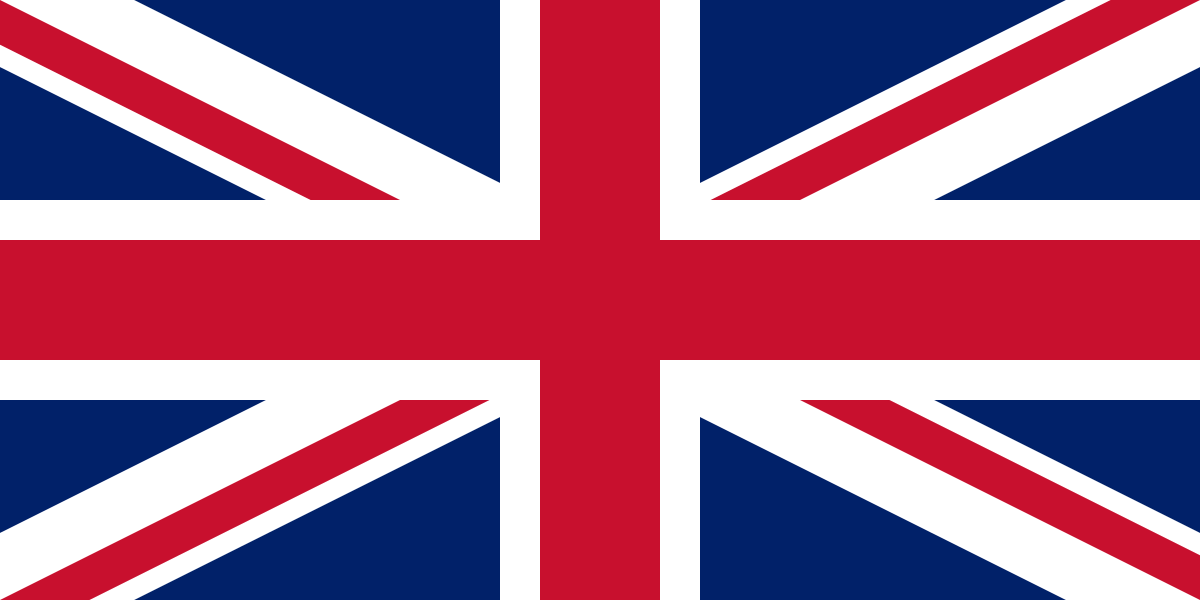 EN
EN

